Delta Tips: 印刷レイアウトの作成 (2)
NMDT_0069
測定条件やプロセスリストの表示方法
Deltaでは、レポートデータのレイアウトを自由に変更することができます。ここでは「ページレイアウトエディタ」機能について、測定条件やプロセスリスト、また任意のテキストデータなどの表示方法について紹介します。
以下に、スペクトルデータの測定条件 (①)、プロセスリスト (②) および積分値リスト (③) を表示したレポートデータの例を示します。

★ 「ページレイアウトエディタ」でのレイアウトデータの作成については、Delta Tips 「印刷レイアウトの作成 (1) 」(⇒NMDT_0068 )などを参照してください。
① データを選択する。「ページレイアウトエディタ」ウインドウでデータボックスをクリックする。
[データ選択]ボタン(①)をクリックし、適用するデータをクリックする。
⇒ 選択されたデータが適用され、データ名が表示されます。
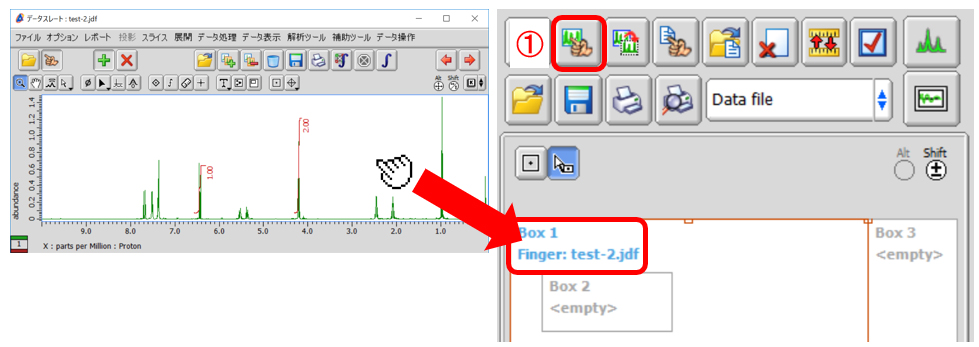
★ レポートデータを適用したい場合は、予めレポートデータの作成を行ってください。レポートデータは、メニューバー[レポート]で作成できます。
作成されたレポートデータは「ファイル情報ビューワ」ウインドウで確認できます。「Delta Console」ウインドウの[ファイル情報ビューワ]ボタン(下図*)をクリックしてください。
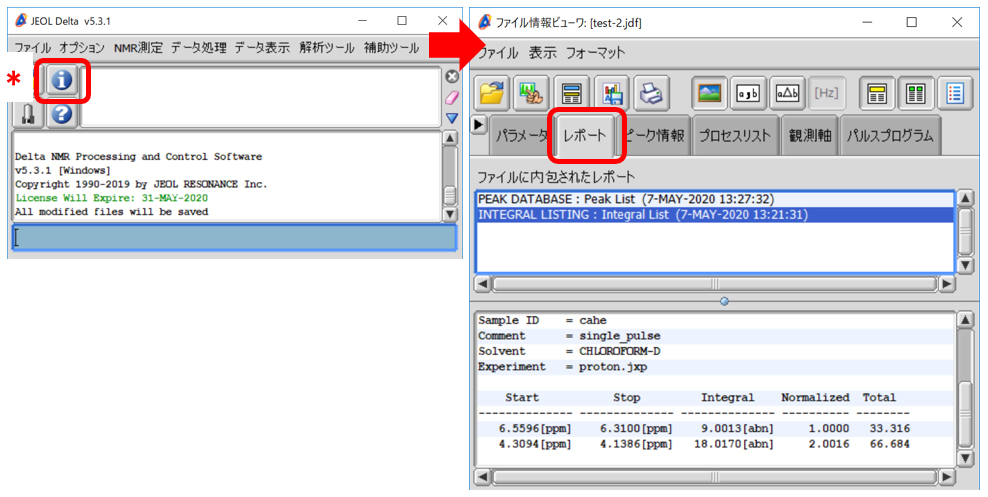
② 測定条件やプロセスリストなどを適用するデータボックスの設定をする。データボックスを選択し、関連付けるデータボックスをデータ選択リスト(下図②)から選択する。
⇒ データボックスが関連付けされます。下図は、Box2およびBox3をデータを適用したBox1と関連付けした例です。
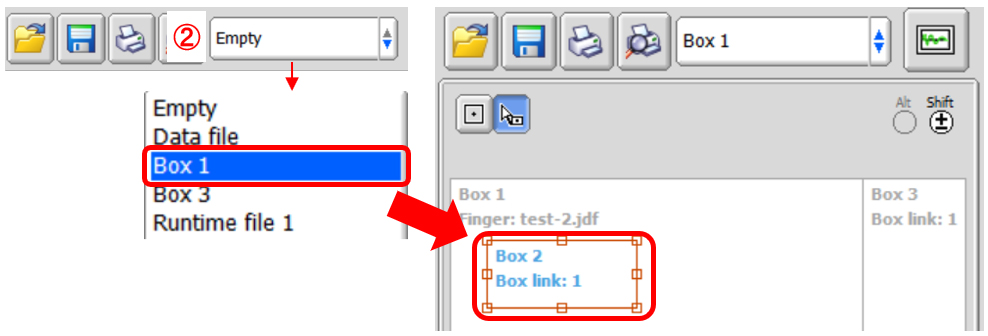
③ データボックスに表示するデータの内容を選択する。データボックスを選択し、[ボックスの内容]ボタン(下図③)をクリックする。
⇒ クリックするごとに、データ/パラメータ/レポート/プロセスリストを選択できます。下図は、Box2に[レポート]、Box3に[パラメータ]データの表示を設定した例です。
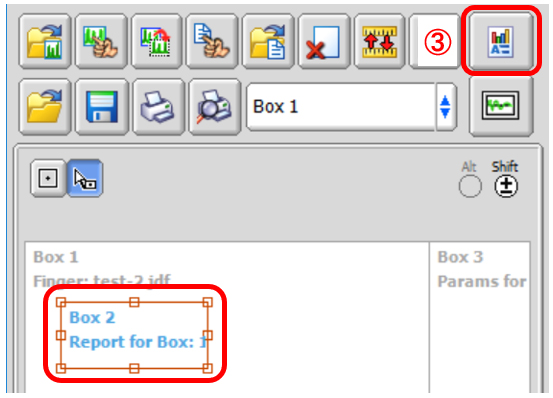
④ 表示させるレポートデータを選択する。メニューバー[インポート]-[レポートを選択]を選択し、「Select Report」ウインドウで適用するレポートデータを選択、[Select]ボタン(下図④)をクリックする。
⇒ レポートデータが設定されます。下図は、Box2に[Integral List]レポートデータを設定した例です。
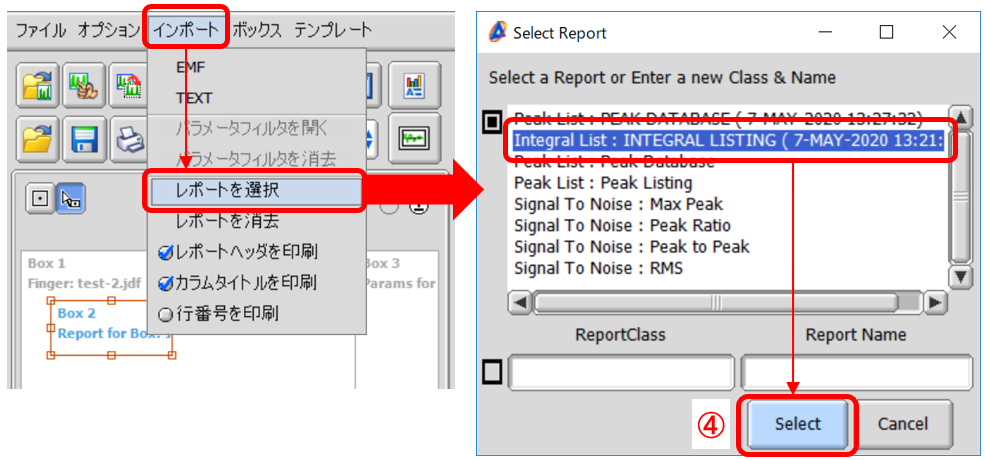
★ 他のテキストデータ (.txt) を適用することもできます。メニューバー[インポート]-[TEXT]を選択し、「TEXTファイルを選択」ウインドウでテキストデータを選択してください。
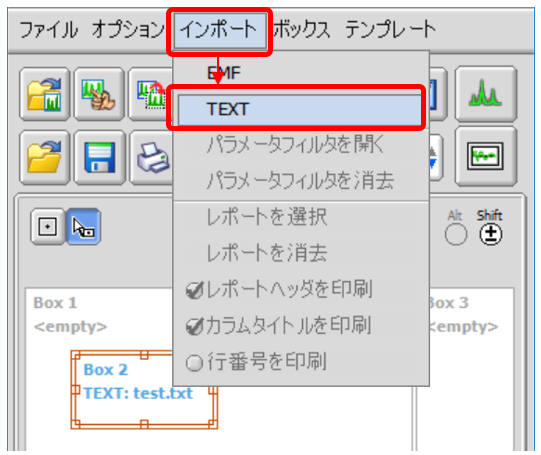
⑤ データを印刷する。[印刷]ボタンをクリックする。
⇒ 設定されたレイアウトでデータが出力されます。下図は、Box 2およびBox 3に、Box 1の積分値レポートデータおよび測定パラメーターを表示した例です。
![[印刷]ボタン](./product_file/file/1929_08.jpg)
★ レイアウトデータの保存についてはDelta Tips「印刷レイアウトの作成 (1) 」(⇒NMDT_0068 )を参照してください。
★ データボックスごとの詳細設定についてはDelta Tips「印刷レイアウトの作成 (3) 」(⇒NMDT_0070 )を参照してください。
フォントの詳細設定:
レイアウトデータのテキストのフォントやサイズを変更することができます。メニューバー[ボックス]–[フォント]で設定してください。
★ Delta Tips「ページレイアウトエディタ編(1)」(⇒NMDT_0019 )を参照してください。
![[フォント]の設定](./product_file/file/1929_09.jpg)
テンプレートデータの使用方法:
レイアウトのテンプレートデータは、メニューバーの[テンプレート]で参照できます。
★ テンプレートデータの使用方法については,Delta Tips「ページレイアウトエディタ編(2)」(⇒NMDT_0055 )を参照してください。
![[フォント]の設定](./product_file/file/1929_10.jpg)
- このページの印刷用PDFはこちら。
クリックすると別ウィンドウが開きます。 
PDF 1.38MB
